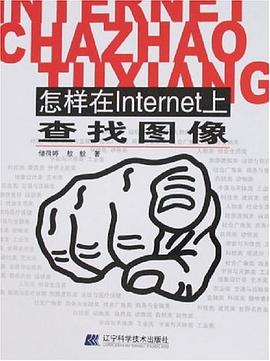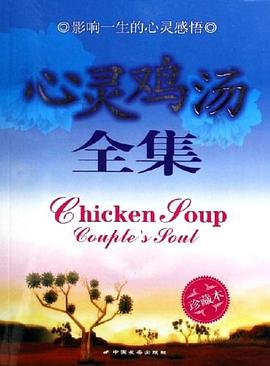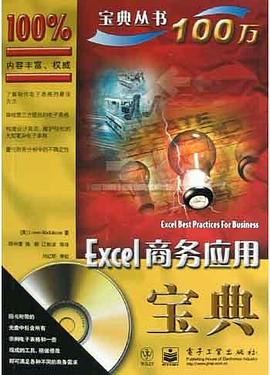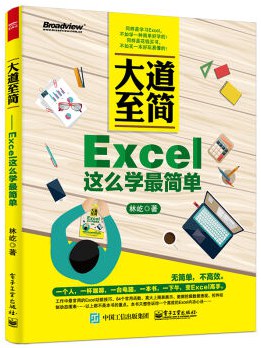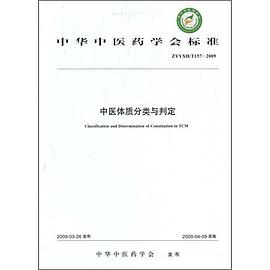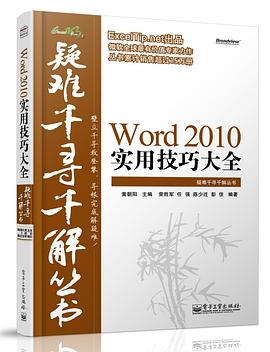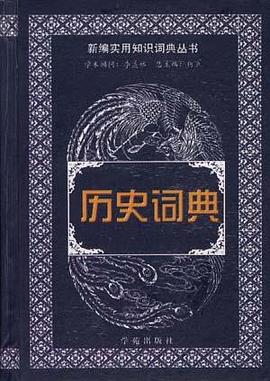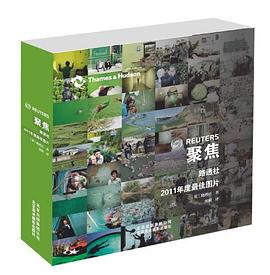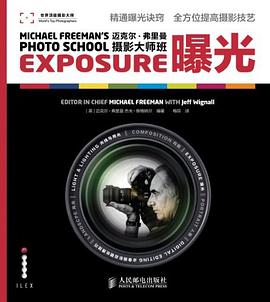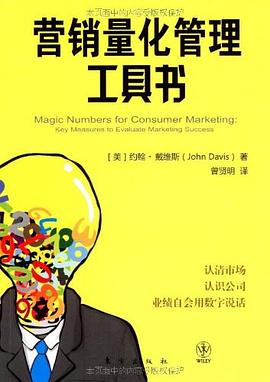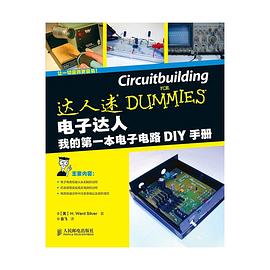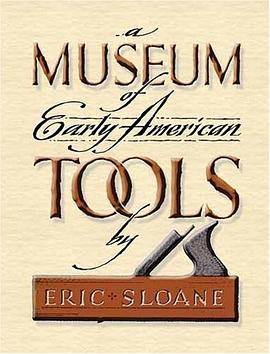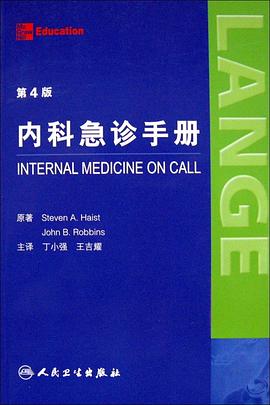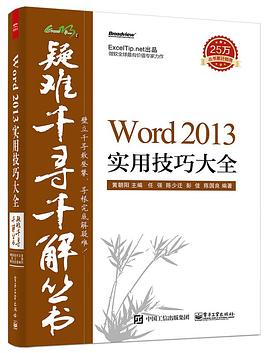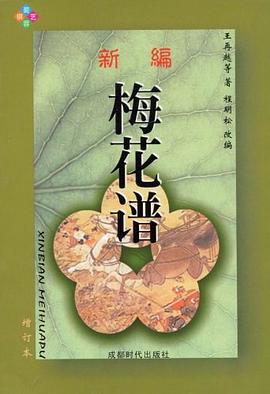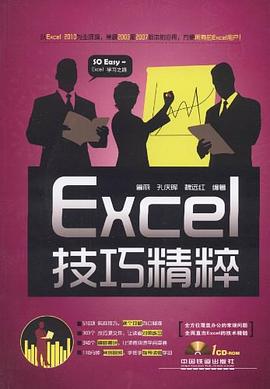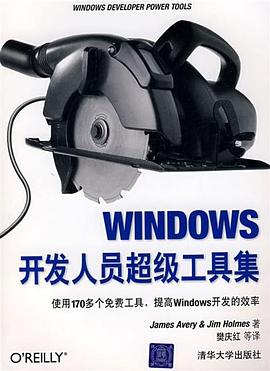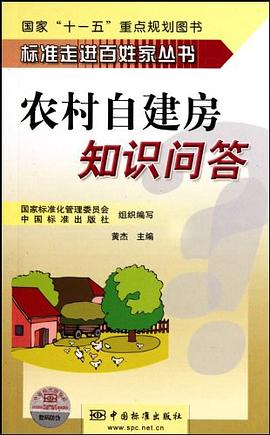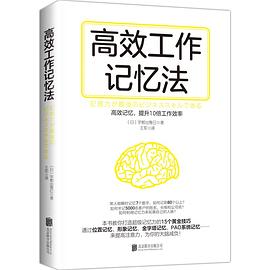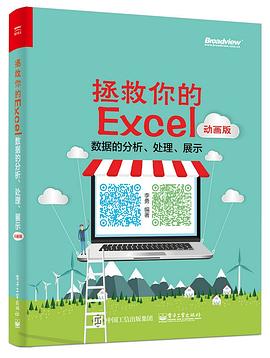

具体描述
《拯救你的Excel——数据的分析、处理、展示(动画版)》从职场应用场景出发,讲解Excel 2016职场数据分析与处理的相关技能、疑难问题和操作技巧。《拯救你的Excel——数据的分析、处理、展示(动画版)》通过各个职场小故事来讲解职场人士都会遇到的数据解决方案、分析方法、传授技巧,手机扫描二维码还能查看Excel的操作动画,让读者愉快地获得知识。
《拯救你的Excel——数据的分析、处理、展示(动画版)》共6章,包括了Excel数据分析会涉及的数据高效录入、数据分析的基本方法、公式应用的基础、数据透视表和图表的应用,以及数据分析的高级技巧等知识点,内容实用、全面。
《拯救你的Excel——数据的分析、处理、展示(动画版)》不追求那些“高大上”的操作,只寻求提高工作效率的方法;不追求新奇酷炫的技巧展示,只分享职场高效能人士的工作术。《拯救你的Excel——数据的分析、处理、展示(动画版)》旨在帮助职场新人提升职场竞争力,帮助各类职场人士解决数据问题。
作者简介
目录信息
1.1 如何提高数据录入的效率 3
1.1.1 单元格引用很重要 3
【技巧1】在对单元格进行引用时,如何使用鼠标来实现对单元格的引用呢? 5
1.1.2 快速录入相同或相似数据 6
【技巧1】我的Excel咋没有记忆? 7
【技巧2】太长的文字用字母代替,Excel也可以用。 7
【技巧3】能一次向多个单元格中输入相同的内容吗? 8
1.1.3 高效数据录入中你应该掌握的技巧 9
【技巧1】Excel让数据输入更快捷的贴心小技巧。 10
【技巧2】Excel能同时向多个工作表中输入数据吗? 10
1.2 让我们输入另类数据 11
1.2.1 解决身份证号输入的难题 11
【技巧1】Excel中的科学计数法与传统的科学计数法不同。 12
【技巧2】如何输入指数上标? 13
1.2.2 输入以0开头的数字 14
【技巧1】如何让手机号码分段显示? 15
【技巧2】如何快速输入包含字母和数字的混合编号? 16
【技巧3】输入时的强制换行。 17
1.2.3 小数输入的技法 18
【技巧1】如何自动添加千位分隔符? 20
【技巧2】如何在金额数字前自动添加人民币符号? 21
【技巧3】让输入的数据以万为单位显示。 22
【技巧4】如何获得大写金额? 25
1.2.4 日期也是一种数据 26
【技巧1】如何输入日期? 27
【技巧2】如何快速输入当前日期和时间? 28
【技巧3】如何快速输入本年度的日期? 29
【技巧4】这么多#是哪里来的? 30
1.2.5 特殊符号如何输入 31
【技巧1】千分号从哪里来? 32
【技巧2】换一种方式插入特殊字符。 33
1.3 让数据输入得更快一点吧 34
1.3.1 有一种输入方式叫作填充 34
【技巧1】如何快速输入编号? 37
【技巧2】如何进行日期填充? 38
【技巧3】填充的不仅仅是序列。 40
1.3.2 复制粘贴不简单 42
【技巧1】为什么要用“选择性粘贴”? 43
【技巧2】让报表数据以千元的形式显示。 45
【技巧3】如何复制格式? 47
【技巧4】除了Ctrl+C和Ctrl+V组合键,还有谁? 48
1.3.3 找到了就替换掉吧 49
【技巧1】对数据进行模糊查找。 51
【技巧2】应用替换功能来实现快速输入。 51
1.4 输入不仅要快,更要准确 52
1.4.1 让错误的数据无法输入 53
【技巧1】如何对时间的输入进行限制? 55
【技巧2】如何删除表格中的数据验证? 56
【技巧3】工作表的数据验证总是被他人删除怎么办? 56
1.4.2 从下拉列表中选择需要输入的数据 57
【技巧1】如果列表中的选项经常需要更改怎么办? 58
【技巧2】如何让设置了数据验证的单元格允许输入非法值? 59
【技巧3】限制输入的身份证号码为18位。 60
【技巧4】把非法数据标出来。 61
第2章 数据分析实际上很简单 63
2.1 数据分析从排序开始 64
2.1.1 排序只需要一键 65
【技巧1】Excel排序的规则是什么? 65
【技巧2】排序出错如何破解? 67
【技巧3】如何只对某一列数据排序? 68
2.1.2 按照多个条件来进行排序 69
【技巧1】如何对数据表中的某个部分排序? 71
【技巧2】如何按行来进行排序? 71
【技巧3】如何让汉字按照笔画进行排序? 72
2.1.3 排序是可以DIY的 74
【技巧1】一个排序问题的解决。 76
【技巧2】如何进行文本和数字的混合排序? 77
【技巧3】空格对排序是有影响的。 78
【技巧4】排序后如何恢复到排序前的原始状态? 79
2.2 去芜存菁话筛选 80
2.2.1 快速筛选出需要的数据 80
【技巧1】快速删除不需要的记录。 82
【技巧2】如何对不规则区域进行筛选? 82
【技巧3】如何快速删除表格中的空行? 84
【技巧4】一个快捷的筛选方法。 85
2.2.2 自动筛选也可以讲讲条件 85
【技巧1】筛选“南山区”的第2种方法。 87
【技巧2】对日期进行筛选。 87
【技巧3】如何让日期不按照年月日分组? 88
【技巧4】筛选高于平均值的数据。 89
2.2.3 高级筛选让复杂的问题简单化 90
【技巧1】在条件区域中定义条件的技巧。 92
【技巧2】如何让筛选结果只显示部分字段的数据? 93
【技巧3】公式让条件更丰富。 95
2.3 分析数据的得力工具——分类汇总 96
2.3.1 对单类数据进行分类汇总 96
【技巧1】分类汇总顺利实现有前提条件吗? 98
【技巧2】如何使用分类汇总查看明细数据? 98
【技巧3】如何取消分类汇总? 99
2.3.2 对多类数据进行分类汇总 100
【技巧1】如何复制分类汇总的结果? 102
【技巧2】让分类汇总的数据分页打印。 103
2.4 让你的数据光彩四射 105
2.4.1 形象直观地展示数据大小 105
【技巧1】如何用色彩来表现数据大小? 109
【技巧2】让图表只标示特定的数据。 111
2.4.2 出彩的格式我自己来定义 114
【技巧1】如何快速地让特殊数据凸显出来? 118
【技巧2】应用条件格式来快速查找数据差异。 120
第3章 公式让你效率倍增 123
3.1 慧眼识公式 124
3.1.1 到哪里去找你,我需要的函数 125
【技巧1】Excel中输入函数的常见方式。 128
【技巧2】Excel的自动计算功能。 130
3.1.2 让我们认识公式 131
【技巧1】如何编辑公式? 133
【技巧2】检查公式的错误。 133
3.2 单元格的引用——一个颇值得研究的问题 136
3.2.1 单元格引用的3种方式 136
【技巧1】快速将相对引用转换为绝对引用。 139
【技巧2】单元格的合并区域引用。 139
3.2.2 单元格引用也穿越 141
【技巧1】如何引用多个连续工作表中的相同区域? 143
【技巧2】如何引用多个非连续工作表中的相同单元格区域? 144
3.3 名称和数组公式 145
3.3.1 大家坐好,现在开始点名了 146
【技巧1】如何用名称快速引用单元格? 148
【技巧2】如何更改名称? 150
3.3.2 让复杂的计算一步到位 151
【技巧1】将多个结果放置到不同的单元格中。 153
【技巧2】如何使用数组常量? 154
第4章 数据透视表让你更强大 157
4.1 数据透视表使用第一步——创建 159
4.1.1 创建数据透视表 159
【技巧1】让我们认识数据透视表。 161
【技巧2】如何更改数据源? 162
4.1.2 外来的和尚好念经 163
【技巧1】如何用数据库数据来制作数据透视表? 165
【技巧2】如何使用文本文件创建数据透视表? 166
4.1.3 区域多了也能创建数据透视表 168
【技巧1】如何逐页查看数据? 171
【技巧2】如何自定义页字段? 171
4.2 数据透视表变变变 172
4.2.1 透视表结构随心变 173
【技巧1】缩小数据透视表横向长度的一种方法。 175
【技巧2】如何在数据透视表中拖放字段? 176
【技巧3】如何快速改变数据透视表布局? 177
4.2.2 字段汇总方式随心变 178
【技巧1】更改值的显示方式。 178
【技巧2】根据需要增加特殊的字段。 180
【技巧3】如何刷新数据透视表的数据? 182
4.2.3 数据格式随心变 182
【技巧1】如何快速选择标签和数据? 185
【技巧2】如何在每个分级区域后添加空行? 186
4.3 数据透视表进行数据分析的3大手段 187
4.3.1 组合让数据更有条理 187
【技巧1】只组合特定的项。 189
【技巧2】如何在数据透视表中分组显示明细? 190
4.3.2 切片器——数据筛选的利器 192
【技巧1】让切片器美观一点。 195
【技巧2】让日期格式的筛选更快捷。 196
4.3.3 数据透视表也可以图形化 197
【技巧1】如何直接创建数据透视图? 199
【技巧2】了解数据透视图。 200
第5章 透过图表看数据 201
5.1 图表应该是这样用的 202
5.1.1 有什么样的需要就用什么样的图表 203
【技巧1】认识常用的图表。 205
【技巧2】实在不知道该使用哪种图表怎么办? 208
【技巧3】更改图表类型。 209
5.1.2 根据需要使用图表元素 209
【技巧1】图表中包含哪些元素? 211
【技巧2】如何添加图表元素? 212
【技巧3】如何删除图表元素? 213
5.1.3 把图表放置到单元格中 214
【技巧1】如何更改某一个迷你图的图表类型? 215
【技巧2】如何标记数据点? 215
【技巧3】如何设置迷你图样式? 216
【技巧4】如何删除迷你图? 216
5.1.4 让你的图表更瞩目 216
【技巧1】让图表能引导观众的视线。 217
【技巧2】图表制作必须要遵循的原则。 219
5.2 让图表来表达你的思想 220
5.2.1 在图表中随心所欲地显示数据 220
【技巧1】为面积图添加轮廓线。 225
【技巧2】向图表中添加数据的方法。 226
5.2.2 让数据像阶梯一样 228
【技巧1】如何使用趋势线? 232
【技巧2】如何直观表现数据的增减? 234
5.2.3 让数据在地图上显示 236
【技巧1】如何删除创建完成的三维地图? 239
【技巧2】如何设置地图中数据系列的样式? 239
【技巧3】如何制作演示视频? 240
5.3 让数据动起来 241
5.3.1 让数据随时间流动 242
【技巧1】用甘特图来展示项目进度。 244
【技巧2】制作带滑块的时间进度条。 246
5.3.2 让数据随我而动 247
【技巧1】一个简单的控制图表中数据显示的方法。 251
【技巧2】如何移动控件? 252
【技巧3】找不到“开发工具”选项卡怎么办? 252
第6章 高级数据分析 253
6.1 模拟预测让你凡事心知肚明 254
6.1.1 使用单变量求解来进行预测 254
【技巧1】如何在单元格中显示公式? 256
【技巧2】了解单变量求解。 256
6.1.2 使用模拟运算表进行预测 256
【技巧1】只有一个变化量该怎么预测? 258
【技巧2】将模拟运算表中的结果变为常量。 258
【技巧3】计算每期还款额的两种方式。 259
6.1.3 使用方案来进行预测分析 260
【技巧1】让方案以报告的形式显示。 261
【技巧2】如何修改方案? 262
【技巧3】如何合并方案? 263
6.1.4 使用规划求解来进行预测分析 263
【技巧1】功能区中没有“规划求解”按钮怎么办? 265
【技巧2】使用规划求解的步骤。 266
【技巧3】一次设置、重复使用的方法。 266
【技巧4】生成规划求解报告。 267
6.2 分析工具让你遇事事半功倍 269
6.2.1 对数据进行描述性分析 269
【技巧1】功能区中没有“数据分析”按钮怎么办? 270
【技巧2】使用直方图工具进行分析。 270
6.2.2 使用指数平滑进行预测 271
【技巧1】认识指数平滑法。 273
【技巧2】确定阻尼系数的一点经验。 273
【技巧3】使用回归分析进行预测。 274
6.2.3 对数据进行相关性分析 276
【技巧1】计算相关系数有函数。 277
【技巧2】相关性分析还可以使用协方差。 278
6.2.4 数据排位实际上很简单 279
【技巧1】用统计函数来排位。 280
【技巧2】对数据快速抽样。 281
【技巧3】快速生成随机数。 281
· · · · · · (收起)
读后感
评分
评分
评分
评分
用户评价
书中配了大部分案例的二维码,很有特色的一本书,基本上每天晚上躺在床上扫扫二维码就能看到这而操作,都是带职场例子的操作,很接地气,看起来很爽!推荐比较懒得看书的人购买,尤其适合营销人员。
评分很有意思的一本书,可以手机扫描看动画哦
评分书中配了大部分案例的二维码,很有特色的一本书,基本上每天晚上躺在床上扫扫二维码就能看到这而操作,都是带职场例子的操作,很接地气,看起来很爽!推荐比较懒得看书的人购买,尤其适合营销人员。
评分很有意思的一本书,可以手机扫描看动画哦
评分书中配了大部分案例的二维码,很有特色的一本书,基本上每天晚上躺在床上扫扫二维码就能看到这而操作,都是带职场例子的操作,很接地气,看起来很爽!推荐比较懒得看书的人购买,尤其适合营销人员。
相关图书
本站所有内容均为互联网搜索引擎提供的公开搜索信息,本站不存储任何数据与内容,任何内容与数据均与本站无关,如有需要请联系相关搜索引擎包括但不限于百度,google,bing,sogou 等
© 2025 book.wenda123.org All Rights Reserved. 图书目录大全 版权所有